С помощью WhatsApp можно отправлять не только текстовые и голосовые сообщения, но и фотографии. Встроенный алгоритм сжимает каждый файл для экономии интернета. Разберемся, как сделать, чтобы Ватсап не сжимал фото и не влиял на качество изображений.
Зачем Ватсап сжимает фотографии
Содержание
Активные абоненты заметили, что Ватсап ухудшает качество фото при отправке. Собеседник получает снимок в меньшем разрешении и с заметно пониженной четкостью. На телефоне ухудшений можно не заметить, но на большом экране компьютера они видны невооруженным взглядом.
Зачем мессенджер сжимает фотки в чатах:
- для экономии мегабайт интернета;
- чтобы файлы мультимедиа занимали меньше памяти в смартфоне.
Читайте также: как почистить Ватсап и освободить место в телефоне.
WhatsApp сжимает фото при пересылке каждого сообщения. Он делает это автоматически, и функция включается при первом запуске. Сжатие можно выключить. Для этого в смартфоне есть специальное меню.

Важно. После отключения сжатия фотографий в WhatsApp существенно увеличатся затраты интернета. Рекомендуется использовать мессенджер с безлимитным тарифным планом или подключать устройство к сети Wi-Fi.
Как отключить сжатие фото в WhatsApp
Как исправить качество отправляемого фото и выключить функцию сжатия? Для этого не придется устанавливать сторонние сервисы или переходить в файлы мессенджера. В меню есть специальная кнопка, с помощью которой можно выбрать качество отправляемых снимков.
Обратите внимание. Функция работает на Андроиде и на Айфоне.
На Андроиде
Пошаговая инструкция, как сделать, чтобы Ватсап не сжимал фото при отправке на Андроиде:
- Откройте параметры мессенджера.

- Перейдите в пункт «Данные и хранилище».
- Выберите функцию «Качество загрузки фото».

- Отметьте пункт «Наилучшее качество».
- Выключите экономию данных с помощью переключателя.

- Закройте настройки и попробуйте скинуть фотографию другу.
Совет. Попросите друга отключить экономию данных и поставить наилучшее качество для всех снимков. В этом случае Ватсап не будет ухудшать фотографии.
Функция может включиться автоматически после переустановки мессенджера или после крупного обновления. Если заметили потерю четкости на отправленной картинке, проверьте параметры в меню.
На Айфоне
Как сделать, чтобы Ватсап не сжимал фото на Айфоне. Действие не отличается от Андроида, единственное различие – оформление интерфейса.
Инструкция, как улучшить уровень отправляемых снимков в WhatsApp:
- Войдите в настройки, для этого запустите WhatsApp и тапните по шестеренке снизу.
- Перейдите в параметры хранилища.

- Выключите экономию данных и выберите наилучшее качество фоток.
После настройки Ватсап больше не будет портить фотографии при отправке. Если заметили ухудшения в работе мессенджера или замедления при передаче снимков, проверьте скорость интернета.
Как выключить сжатие на компьютере
WhatsApp автоматически сжимает фото при отправке, от этого они ухудшаются, а разрешение становится ниже. Исправить ситуацию на компьютере не получится. Версия для ПК не оснащена настройками хранилища, поэтому алгоритм не отключается.

Совет. Выполните настройки в смартфоне. Компьютерная версия синхронизируется с мобильной, поэтому все основные параметры активируются автоматически.
Портит ли Ватсап качество фото
Почему фото в Ватсапе плохого качества даже после изменения настроек? Полностью отключить сжатие не получится. Даже если в меню отключена экономия данных и выбрано максимальное разрешение, алгоритм все равно работает, сжатие становится чуть меньше.
Чтобы передать профессиональные снимки без потери качества, придется сначала загрузить их в облако и только потом отправить ссылку через WhatsApp. Какие облачные хранилища можно использовать для отправки снимков в высоком разрешении:
- Google Фото;
- Dropbox;
- Яндекс Диск;
- Облако Mail.ru;
- iCloud.
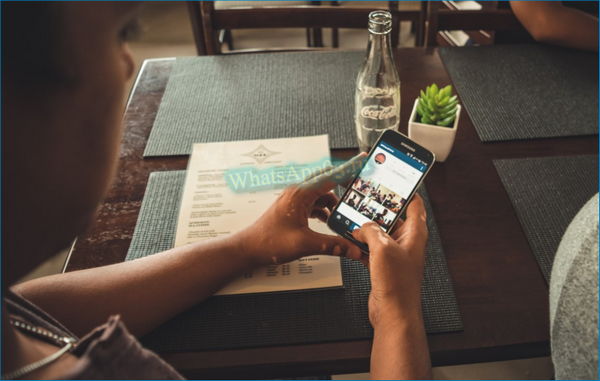
Внимание. Бесплатно дается только ограниченная часть хранилища. Чтобы расширить ее, придется купить подписку на месяц. В настройках облака можно выбрать качество фотографий или полностью убрать сжатие.
Выводы
Передать фото без потери качества в WhatsApp не получится. В меню можно отключить экономию данных и выбрать уровень снимков. Это помогает исправить ситуацию, но не полностью Алгоритм все равно продолжает работу и существенно искажает фотоснимки.
Если нужно скинуть другу исходники в высоком разрешении, сначала загрузите их в облачное хранилище, затем передайте ссылку с доступом через Ватсап.







